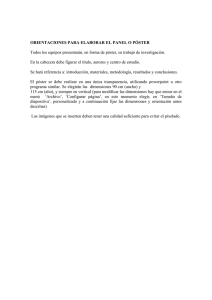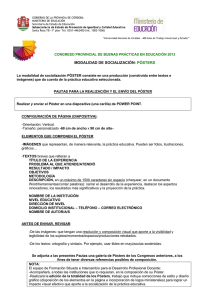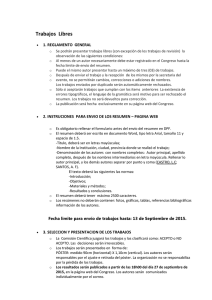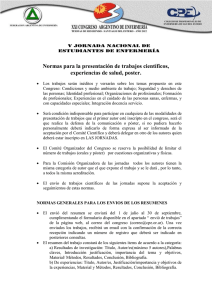recomendaciones para la realización y presentación del póster tfg
Anuncio
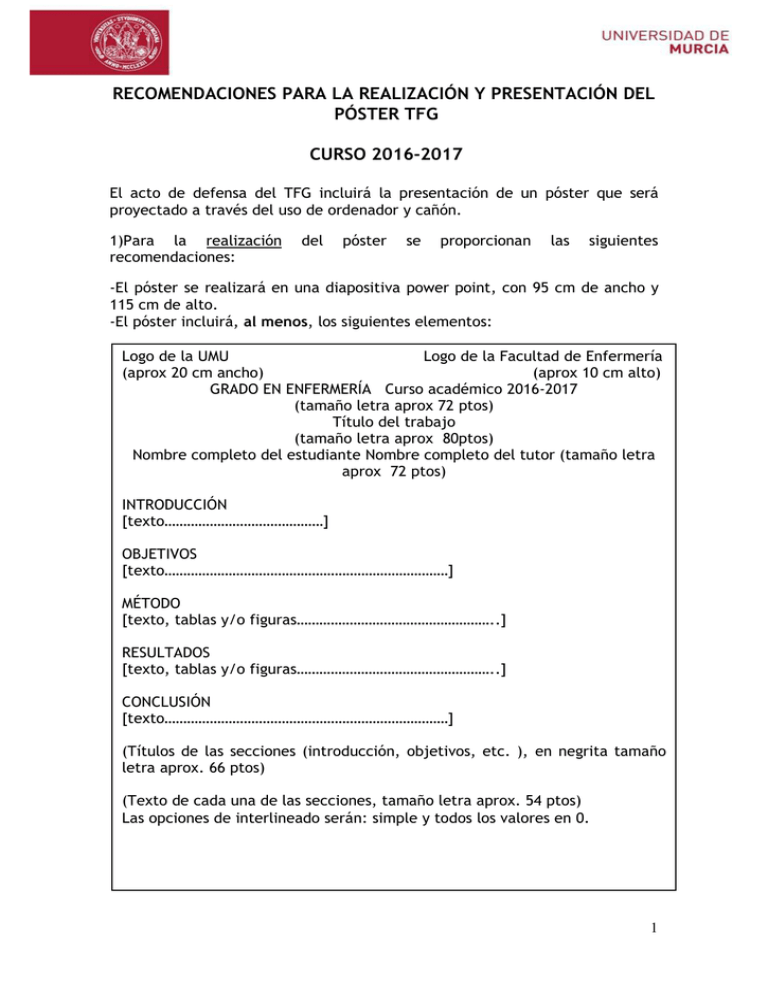
RECOMENDACIONES PARA LA REALIZACIÓN Y PRESENTACIÓN DEL PÓSTER TFG CURSO 2016‐2017 El acto de defensa del TFG incluirá la presentación de un póster que será proyectado a través del uso de ordenador y cañón. 1)Para la realización recomendaciones: del póster se proporcionan las siguientes ‐El póster se realizará en una diapositiva power point, con 95 cm de ancho y 115 cm de alto. ‐El póster incluirá, al menos, los siguientes elementos: Logo de la UMU Logo de la Facultad de Enfermería (aprox 20 cm ancho) (aprox 10 cm alto) GRADO EN ENFERMERÍA Curso académico 2016‐2017 (tamaño letra aprox 72 ptos) Título del trabajo (tamaño letra aprox 80ptos) Nombre completo del estudiante Nombre completo del tutor (tamaño letra aprox 72 ptos) INTRODUCCIÓN [texto……………………………………] OBJETIVOS [texto…………………………………………………………………] MÉTODO [texto, tablas y/o figuras……………………………………………..] RESULTADOS [texto, tablas y/o figuras……………………………………………..] CONCLUSIÓN [texto…………………………………………………………………] (Títulos de las secciones (introducción, objetivos, etc. ), en negrita tamaño letra aprox. 66 ptos) (Texto de cada una de las secciones, tamaño letra aprox. 54 ptos) Las opciones de interlineado serán: simple y todos los valores en 0. 1 Se recomienda que el primer bloque de datos de filiación del trabajo, autor y tutor no ocupe más del 20-25% de la extensión total del póster (desde el encabezado con los logos hasta el nombre del tutor). Si las dimensiones son 115 de alto no se recomienda por tanto que ocupe más de 25-30 cm. Si el estudiante desea incluir tablas y figuras en el póster, debe asegurarse que el texto incluido en ellas sea legible en las condiciones de presentación que se detallan a continuación. 2) Una vez realizado el póster, el alumno debe seleccionar la opción “Imprimir en pdf” seleccionado previamente la casilla “Ajustar al tamaño del papel: A4” (Dependiendo del tipo de ordenador, versión de Windows, versión de Word, etc. esta pantalla de impresión podría variar). 3)Se debe guardar la versión pdf generada en un pendrive que el estudiante traerá al aula el día de la defensa. Además, el estudiante debe imprimir en papel tres copias del documento pdf generado, en tamaño A4, para entregar a cada uno de los miembros del tribunal evaluador antes de realizar la defensa (no es necesario que esta impresión en papel sea a color). 4) El alumno debe acudir al aula dónde se realizará la defensa 30 minutos antes de la hora convocada, a fin de poder copiar su documento pdf en el escritorio del ordenador del aula y asegurarse que el documento se abre sin ningún problema (sería recomendable que el alumno probara cómo se visualiza su póster en el aula antes del día de la defensa, para comprobar que todo está correcto). 2 5)Una vez abierto el archivo pdf con el programa que permite visualizar documentos en pdf del ordenador del aula, en la parte superior de la pantalla se deberá maximizar la pantalla, como se indica en la figura A. 6) Una vez maximizada la pantalla, en la parte superior, encontrará una opción denominada “Ajustar al ancho de página” (figura B). Para una óptima visualización del póster en el aula, se recomienda pinchar en esta opción y seleccionar la medida “150%” (figura C). 3 El objetivo es que el póster, de izquierda a derecha, ocupe toda la pantalla y que no sea necesario moverse hacia la derecha e izquierda para visualizar su anchura total. Sin embargo, dependiendo de la configuración del ordenador, sería posible que haya que ajustar el tamaño de página al 100%, 125% o 175%. 7) A medida que el alumno vaya presentando su póster, puede ir moviendo la imagen que aparece en pantalla, descendiendo por la imagen proyectada utilizando el ratón. 4 PREGUNTAS FRECUENTES 1. ¿Cómo puedo saber el tamaño de la imagen? Una vez que tengo la imagen en la diapositiva con el botón secundario del ratón selecciono la opción tamaño y posición (puede variar según la versión del paquete ofimático). Aquí ajustaré alto/ancho y me fijaré que está clicada la opción bloquear relación de aspecto. 2. ¿Cómo puedo saber las opciones de interlineado? Una vez que he escrito en la diapositiva, selecciono el texto al que quiero aplicar el interlineado y busco las opciones del párrafo. 5 En ella seleccionaré espaciado antes de y después de 0 pto e interlineado simple. 3. ¿cómo saber las dimensiones de parte de la diapositiva? En el apartado vista picar la opción regla. Se puede observar en la imagen que sigue a este texto que aparece tanto en vertical como en horizontal una regla. 4. Cuando se indica: “Se recomienda que el primer bloque de datos de filiación del trabajo, autor y tutor no ocupe más del 20-25% de la extensión total del póster” a que se refiere? Se refiere a la distribución en el póster de los distintos elementos del encabezado. 6